HTPC最高!HTPCの基本設定(電化製品オタク以外立ち入り厳禁!)
HTPC買った!
どうしてもアメリカの番組をパソコンじゃなくてテレビで見たくて、どんなHTPCがいいかという考えから始まった。
まず見たのはIntelの去年後半発売されたNUC。二種類があって、違いはもっと高い方はthunderbolt対応ぐらいで、thunderbold使わんから、安い方でさらに検討した。
NUCはbarebones pcなので、ソフトもなく、ハードディスクとRAMは別売になる。自分で2代目の自作PCを作るのが楽しみだったが、結局NUCの値段(~¥25,000)+OS(~¥10,000)+HDD (SSD64-128GB ~¥10,000) + RAM (~¥3000(RAM安っ!)=~¥50,000で、もっと安いやり方があるのかなと思って、eee Boxを見てみた。
eee Boxはbarebonesではなく、完全なpcなので、別に他のパーツを買わなくても大丈夫。amazonで検索したら、eee Box EB1021が一番安くい(~28,000円)けど、機能性は十分にあって購入した。
ベーシックスペックは以下のよう:
- OS: Windows 7
- CPU: AMD dual-core E-450 APU (最近CPUの現状全然見てないから、実力まったく分からない)
- RAM: 4gb (今のメインノートPCと同じ、十分だと思う)
- HD: 500gb (ssdじゃないけど、結構ボリューミー。htpcには、たぶん小さくて速いssdより、大きくて遅いhddの方が相応しいかも)
- GPU: CPUに搭載かなんかそんな感じ。昔は別のグラフィックスカードがないと、何もできなかったけど、最近のmbかcpuにすでに搭載してるやつはかなりいいやつになってきてるみたい)
- WiFiカード、usb keyboard + mouseも着いている
- ポート:hdmi x 1, usb 2.0 x 4, usb 3.0 x 2 (!!! 3.0対応のデバイス持ってないのに。。。)vga, ethernet
28,000円で結構いいスペックじゃない?特にwindowsも搭載で嬉しい。linux htpcは最近結構いいやつあるみたいだけど、やっぱりwindowsは一番使いやすい。eee Boxが届いたら、すぐwindows 8にアップグレードして(2月から値段が上がるから)、一部の機能が使えなくなったが、そんなに大した機能じゃなかった(usb充電アプリなどのあったら便利かもしれないが、やっぱり不必要な機能)。
じゃ、まず、どうやって自分のHTPCを世界最強にするかを見てみよう。
HTPCに必要なソフト
Windows Media Centerは評判がまあまあいいみたい(特にxbox持っているなら)だが、やっぱりhtpcといえば、xbmcだね。今回は初めてこのソフトを使って、使いやすさ、完成度、柔軟度、力などで本当驚いた。こんなに完成度が高いopen sourceソフトは初めて見た。(しかも無料!あとで寄付する!)
設定は結構簡単。サイトから自分のプラットフォームのxbmcをダウンロードし、インストールして、起動するだけ。俺のhtpcはそんなに力ないからxbmcの設定でグラフィックスをシンプルにした。そうしたら、xbmcがサクサク動いてくれる。
xbmcの設定
xbmcをそのまま使えると、自動的に自分のパソコンに入ってる映画、テレビ番組、音楽などを読み込んで、適切なアルバムカバーやムービーポスターなどをダウンロードしてくれて、使いやすいようにアレンジしてくれる。しかし、ひと手間を加えると、さらにすごいことできるようになる。それが、bluecopという人のrepositoryにあるアプリをインストールすること。インストールは簡単だが、リポジトリのインストール方法がネットで見つからないので、違うブログポストで説明する。英語でもいいなら、こちらをご覧ください。
bluecopリポで結構すごいことが可能になる。おすすめのプラグインはamazon, youtube, 特にfree cable。Free cableをインストールすると、ネットでテレビ番組を公開するテレビ局の番組をオンデマンドで見れる。セレクションはそんなに多くないが、the daily showとcolbert reportはテレビでHDで見れるから、俺は満足。Amazonのプラグインで、US版のAmazon Instant Videoが見れる。Amazonで新しいvideoを買うのに、アメリカにいるか、vpnを使うか、どっちかが必要だが、再生するには特別なことはしなくてもいい。俺はさっそく大好きなAdventure Timeを買って、ずっと見てる。
xbmcは本当に万能のソフトなので、ご自分でいろいろ試してみた方がいいかも。
HTPCの操作
HTPCのOSはWindowsなので、結局mouse+keyboardじゃないと操作しにくい。スマホかタブレット持ってる?Mouse+keyboardの代わりにスマホをリモコンとして使おうよ!
HTPCはつまり2つの環境があるので(Windowsとxbmc)、2つのリモコンアプリをおすすめする:xbmc専用のリモコンと一般用のリモコン。
まずは、一般リモコン担当のUnified Remote。まだアンドロイドとウィンドーズフォーン(?)しかないけど、iOS版は制作中みたいだ。このアプリはベーシックなWindowsの操作をする。Mouseリモコンを使うと、自分のスマホがtrackpadみたいな感じになる。文字入力が必要だったら、スマホのキーボードを使って入力できる。Unified Remoteは他の専用リモートもあり、Google ChromeやiTunesのよく使うアプリに特化して便利。自分なりのカスタムリモートも作れるそうだけど、俺はまだやってないから説明できない。
Unified Remoteもxbmc専用のリモートも入ってるけど、他のxbmc専用アプリと比べたら、そんなに大したもんじゃない。俺が使っているxbmcのリモートはYatse。これもiOS版がないけど、iOSユーザは正式のxbmcのリモートがあるみたいで、それを使ったらいいかも。
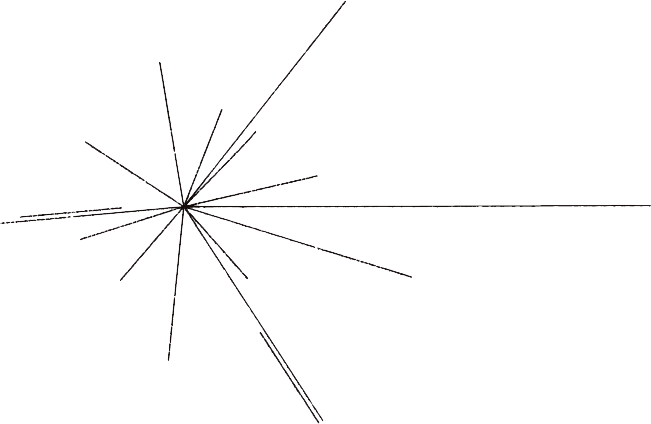
+ There are no comments
Add yours